
Comment détourer et supprimer des fonds d’image sans Photoshop
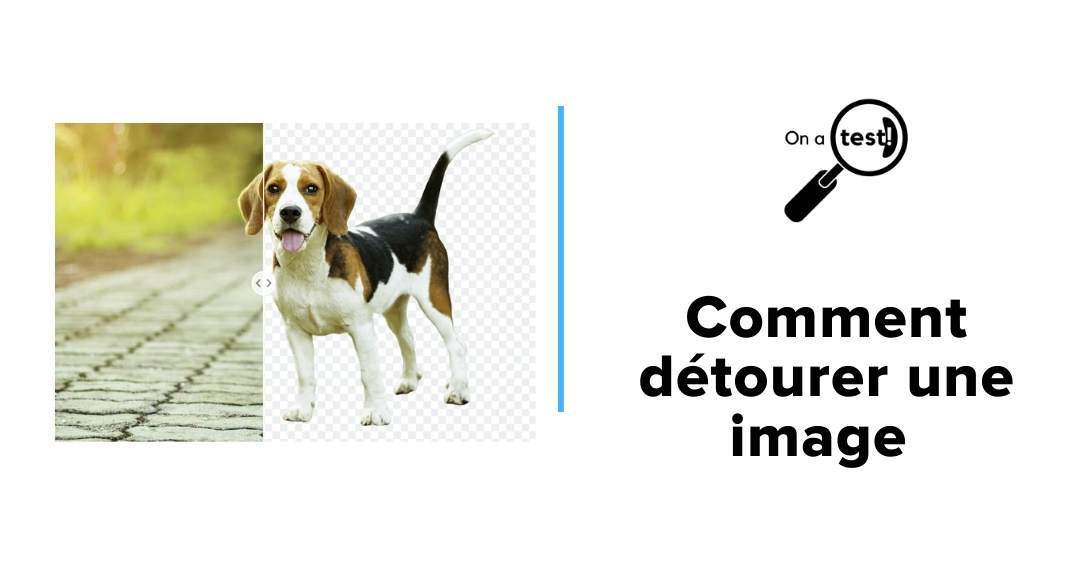
Que vous soyez concepteur de sites web, spécialiste du marketing ou simplement propriétaire d’une petite entreprise, vous savez ce que c’est que d’avoir affaire à des images au quotidien. En général, il s’agit de tâches familières telles que le redimensionnement, le recadrage et la retouche d’images. Dans ce cas, vous pouvez facilement utiliser l’appareil photo de votre téléphone ou un outil de retouche d’images intégré à votre PC. Cependant, lorsque vous continuerez à travailler avec d’autres produits, vous voudrez faire bien plus que de simples retouches avec vos images.
L’une des tâches les plus courantes consiste à créer un fond blanc uni, dont vous pourriez avoir besoin pour votre boutique en ligne. C’est là qu’intervient un peu de travail. Si vous avez déjà eu besoin de supprimer rapidement le fond d’une image, vous savez que cela peut être fastidieux, même avec l’accès à un logiciel comme Photoshop.
Maintenant, rendre le fond blanc ou transparent (au cas où vous voudriez utiliser votre image superposée ailleurs et croyez-moi vous le ferez), peut sembler un peu compliqué pour ceux d’entre nous qui ne maitrisent pas Photoshop. Eh bien, j’ai de bonnes nouvelles pour vous ! Ce n’est pas nécessaire ! Aujourd’hui, nous disposons de nombreuses options en ligne et hors ligne qui vous permettront de faire n’importe quoi avec vos arrière-plans sans aucune connaissance de logiciels spécialisés tels que Photoshop ou GIMP.
Détourer une image en ligne n’a jamais été aussi simple, en moins de 5 secondes.
Les outils suivants peuvent être une excellente alternative, ils ne vous coûteront pas un centime et vous serez surpris de la facilité avec laquelle il est possible de détourer une image. Après tout, pensez-vous vraiment que tous ces blogueurs passent des heures à apprendre comment éditer leurs visuels ? Non, ils ont quelques astuces dans leurs manches et vous aussi. Alors, explorons ce zen créatif !


1.
Remove.bg cet outil en ligne gratuit utilise l’IA pour supprimer rapidement le fond des images
Eh bien, Remove.bg est un site web à but unique qui utilise l’IA pour faire le travail difficile à votre place. Il suffit de télécharger une image et le site identifiera automatiquement les personnes qui s’y trouvent, coupera au premier plan et vous permettra de télécharger un PNG de votre sujet avec un arrière-plan transparent. C’est facile.
C’est le dernier exemple en date de la façon dont les techniques d’apprentissage par machine qui étaient autrefois à la pointe du progrès sont transformées en simples outils de consommation. Dans le cas de la suppression de l’arrière-plan d’une image, il existe déjà quelques algorithmes à source ouverte qui peuvent prendre en charge cette tâche particulière. Remove.bg les a simplement transformés (ou quelque chose comme eux) en un utilitaire en ligne gratuit.
D’autres outils similaires comprennent Deepart.io, qui applique le style d’une image (comme une peinture) à une autre, et LetsEnhance.io, qui utilise l’IA pour mettre automatiquement les images à l’échelle.
Remove.bg n’est certainement pas sans défaut. Comme tout outil de baguette magique, il s’embrouille un peu lorsque l’on est confronté à des frontières floues entre le premier plan et l’arrière-plan. Mais il est certainement assez robuste pour traiter un large éventail de photos, et même si le site affirme que l’outil ne fonctionne qu’avec des personnes, il peut traiter d’autres sujets, à condition qu’ils soient clairement mis en avant :
Quoi qu’il en soit. C’est un petit utilitaire simple qui pourrait être utile pour créer des signets. Il permet de gagner du temps et peut produire des macros d’images assez amusantes sans aucun problème.
2.
Microsoft PowerPoint
Avant d’aborder certaines des options en ligne, je voudrais parler de l’application la plus courante que nous avons presque tous sur notre PC. C’est bien cela ! La suite Microsoft Office a toutes
Il s’agit en fait d’un outil assez puissant, qui ne cesse de s’améliorer chaque année. Vous pouvez facilement supprimer les arrière-plans dans Word, Paint, Publisher ou PowerPoint.
Les quatre fonctionnent presque de la même manière et suivent le même chemin. Je prendrai PowerPoint comme illustration.
Comment fonctionne-t-il ?
Pour supprimer un arrière-plan
- Étape 1 : Insérer une image
- Étape 2 : Cliquez sur Image > Sélectionnez Supprimer l’arrière-plan (sous Fichier sur PC ou Ajuster sur Mac)
- Étape 3 : Utilisez un marqueur pour faire les ajustements nécessaires autour de votre objet ou marquez les zones à conserver.
Ce qui est vraiment pratique avec les applications Microsoft Office, c’est qu’elles détectent automatiquement l’arrière-plan qui doit être supprimé, ce qui vous permet de faire la plus grande partie du travail. Il vous suffit de faire quelques corrections mineures que vous pouvez marquer au crayon et recadrer plus tard.
La seule chose à garder à l’esprit est que vous devez utiliser Office 2010 ou une version ultérieure pour bénéficier de cette fonctionnalité.
Pour rendre l’arrière-plan transparent :
- Étape 1 : Cliquez sur l’image
- Étape 2 : Allez à l’onglet Format>Ajuster le groupe>Recolorer
- Étape 3 : Définir la couleur transparente et cliquer sur le fond pour la supprimer
Contrairement à la précédente, cette fonction est disponible dans Microsoft Office 2007. Le seul inconvénient est peut-être qu’elle ne fonctionne pas pour les fonds multicolores. Mais ne vous inquiétez pas. Il suffit de revenir aux étapes précédentes, de le rendre blanc et de continuer avec votre image.
Prix : Gratuit si vous avez MS Office sur votre ordinateur.
Passons maintenant aux options en ligne les plus populaires. Il existe aujourd’hui des dizaines de bons outils d’édition gratuits, mais lequel est le plus facile et ne demande pas trop de temps pour être maîtrisé. J’aimerais vous montrer que je suis un fan de tous les temps. PicMonkey et Pixlr. Ils sont super pratiques pour une édition rapide et la suppression de l’arrière-plan. En plus du recadrage et du redimensionnement de base, ils disposent de tonnes de filtres que vous pouvez choisir et utiliser pour pimenter vos images. Ces deux outils vous permettront sans aucun doute de révéler votre esprit créatif.
3.
PICMONKEY
Je l’adore. C’est amusant à utiliser et il n’est pas nécessaire de s’y connaître en retouche photo pour obtenir de très bons résultats. Vous pouvez faire à peu près tout ce que vous voulez avec, depuis la suppression des arrière-plans et leur remplacement par des motifs très originaux jusqu’à l’élimination des rides et même l’ajout d’un effet de bronzage en spray sur vos photos. Il n’est pas surprenant que ce soit l’outil préféré des blogueurs. Si vous n’avez pas les moyens de vous offrir Photoshop, c’est une alternative parfaite.
Comment fonctionne-t-il ?
- Étape 1 : Créer un canevas vierge dans PicMonkey
- Étape 2 : Rendre la toile transparente
- Étape 3 : Allez dans le menu Superpositions > Sélectionnez la vôtre > Téléchargez l’image.
- Étape 4 : Supprimez l’arrière-plan que vous ne voulez pas en utilisant une gomme et Enregistrez votre image.
La tarification : Gratuit pour les outils de base (ce qui est beaucoup) et 3,33 $ par mois pour un forfait plus avancé.
Conseil : si vous êtes un utilisateur assidu de Google, j’ai une excellente nouvelle pour vous. La beauté de ces applications est que vous pouvez créer une extension sur Chrome. Ainsi, lorsque vous recevez des pièces jointes par e-mail, vous avez la possibilité de prévisualiser l’image directement dans Pixlr Editor ou PicMonkey. Ainsi, vous pouvez commencer à modifier les photos ou faire des ajustements rapides sur place, ce qui vous évite de nombreux clics.
4.
PIXLR
Celui-ci est de loin mon préféré. Il n’est pas aussi facile à utiliser que PicMonkey au tout début. Cependant, une fois que vous commencez, vous prenez goût à son utilisation et vous réalisez à quel point c’est un outil inestimable. Je recommande vivement cette application pour tous les usages, de la suppression du fond à la création d’images carte blanche. Vous allez adorer son interface, elle est étonnamment intuitive et vous pouvez la personnaliser complètement en fonction de vos besoins d’édition. Pour moi personnellement, il faut environ 3 minutes pour rendre l’arrière-plan transparent et faire les ajustements nécessaires.
Comment fonctionne-t-il ?
- Étape 1 : Sélectionnez la Baguette magique et cliquez sur la zone que vous souhaitez conserver
- Étape 3 : Maintenez la touche « shift » enfoncée pour ajouter d’autres domaines
- Etape 3 : Appuyez sur Supprimer ou Couper dans le menu Edition pour supprimer les zones sélectionnées.

Enfin, je voudrais mentionner deux autres outils en ligne. Ils peuvent vous coûter quelques euros, mais ils en valent la peine. Si vous souhaitez supprimer rapidement un arrière-plan en quelques clics, ils sont très utiles.
5.
CLIPPING MAGIC
Avant tout, laissez-moi vous présenter Clipping Magic. C’est de loin l’outil le plus populaire pour supprimer les arrière-plans. Il est très facile à utiliser et vous donne des résultats plutôt satisfaisants en quelques clics seulement. Il existe également une option de traitement en masse, qui vous permet de découper plusieurs images ensemble et de supprimer des arrière-plans simultanément.
Comment fonctionne-t-il ?
- Étape 1 Marquez l’avant-plan à l’aide de l’outil Vert (zones que vous souhaitez conserver)
- Étape 2 Marquez l’arrière-plan à l’aide de l’outil rouge (zones que vous souhaitez supprimer)
- Etape 3 Zoomer pour inspecter le résultat et appliquer les éventuelles corrections mineures. (Vous pouvez utiliser le scalpel pour affiner certains des bords gênants)
Et comme par magie, vous avez obtenu une image de fond libre que vous pouvez utiliser en plus de n’importe quel graphique.
Prix : Leur forfait commence à 3,99 € par mois pour 15 images et va jusqu’à 15 € pour 500 images. C’est une bonne affaire !
6.
Background Burner
Tout comme Clipping Magic, Background Burner est un outil web qui supprime vos arrière-plans en quelques secondes et qui est aussi simple que le glisser-déposer et le dessin. Il vous facilitera encore la vie en vous offrant trois options différentes parmi lesquelles vous pourrez choisir après avoir téléchargé l’image. Cela vous permet d’économiser beaucoup de temps et d’énergie, surtout si vous avez plusieurs images à travailler
Comment cela fonctionne-t-il ?
- Étape 1 : Télécharger l’image
- Étape 2 : Voyez si vous aimez l’un des résultats des vignettes données. Si oui, téléchargez l’image. Sinon, suivez l’étape 3
- Étape 3 : Utilisez les brosses verte et rouge pour faire des retouches supplémentaires.
Tarifs : 9,95 € par mois pour un plan personnel (20 images) et 28,95 € pour un plan pour petites entreprises (250 images).
C’est un outil formidable si vous devez régulièrement supprimer des arrière-plans et ne devez pas nécessairement obtenir un traitement parfait au pixel près. Leur nouvelle édition professionnelle a été créée spécialement pour les entrepreneurs et les vendeurs de commerce électronique, en ajoutant des fonctionnalités telles que la résolution d’image maximisée, l’amélioration des couleurs et le filigrane.
AVIS : Les + des outils web qui suppriment vos arrière-plans
- Facile d’utilisation
- Gratuit ou quelques €
- Très efficace
- Permet d’aller très vite pour modifier un arrière plan
AVIS : Les – des outils web qui suppriment vos arrière-plans
- Nécessitent une connexion internet !
- Rien d’autre à signaler
Avis Outils pour détourer une image
81 %
Résumé Donc, quel que soit votre objectif : que vous fassiez un nouveau catalogue et ayez besoin d'images de fond gratuites pour Amazon ou votre boutique en ligne, ou que vous jouiez simplement avec des collages et créiez du matériel de marketing, il n'est absolument pas nécessaire de passer des mois à maîtriser un logiciel spécialisé. Heureusement, il existe aujourd'hui de nombreuses options que vous trouverez tout aussi bonnes et même amusantes à utiliser. Bonne chance et rappelez-vous : "La simplicité est la forme ultime de la sophistication" !











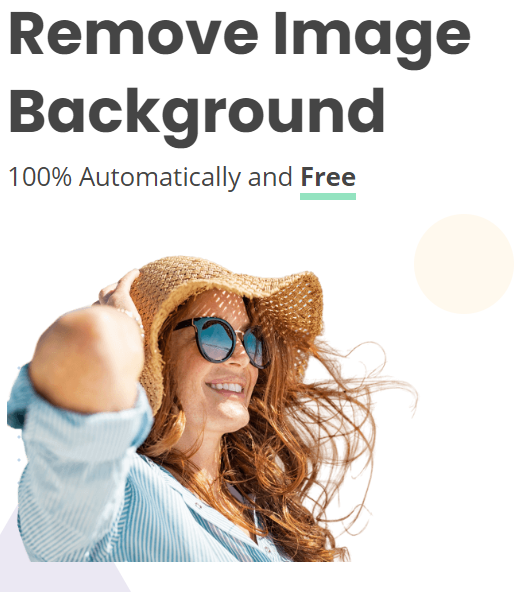


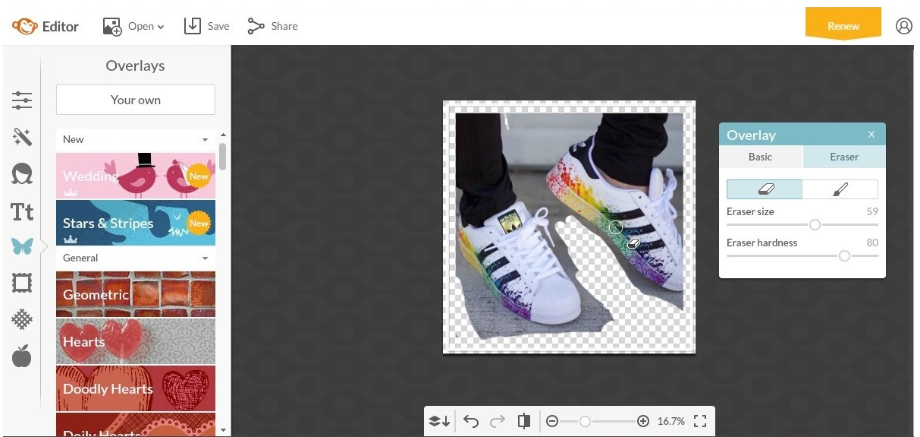
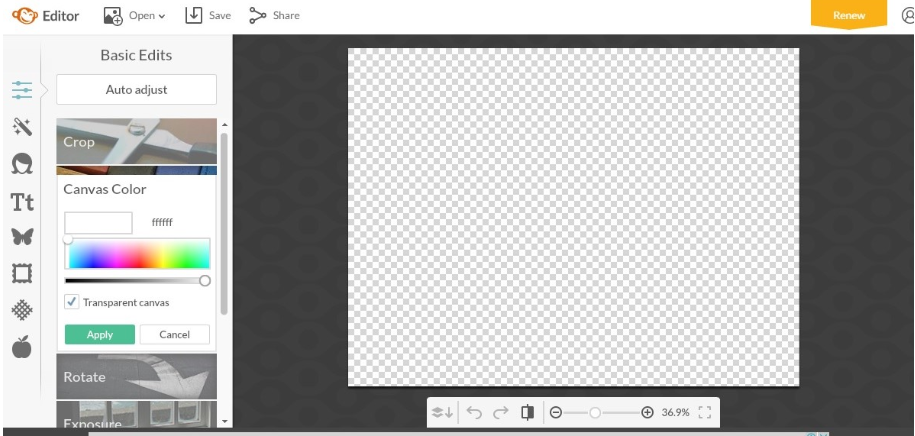










J’ai eu une Tablette graphique XPPen Deco Fun (xp-pen.fr/product/913.html) et personnellement j’utilise Pixlr qui est pas mal ! Bonne alternative à Photoshop. qui me rend de grands services dans le traitement de mes photos et documents.